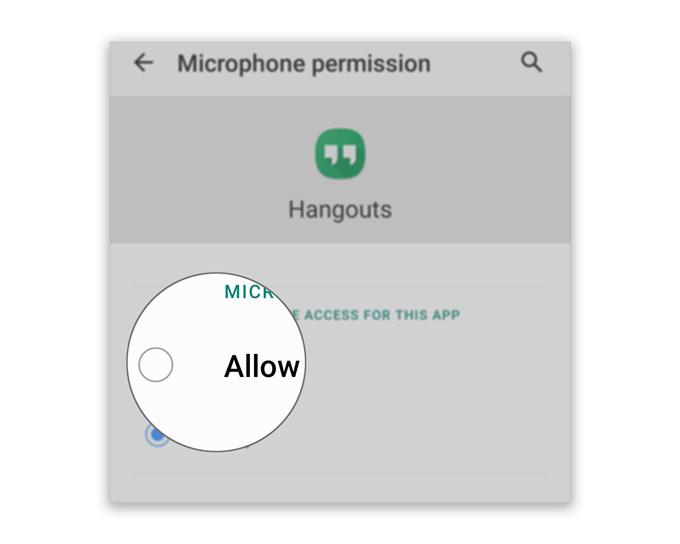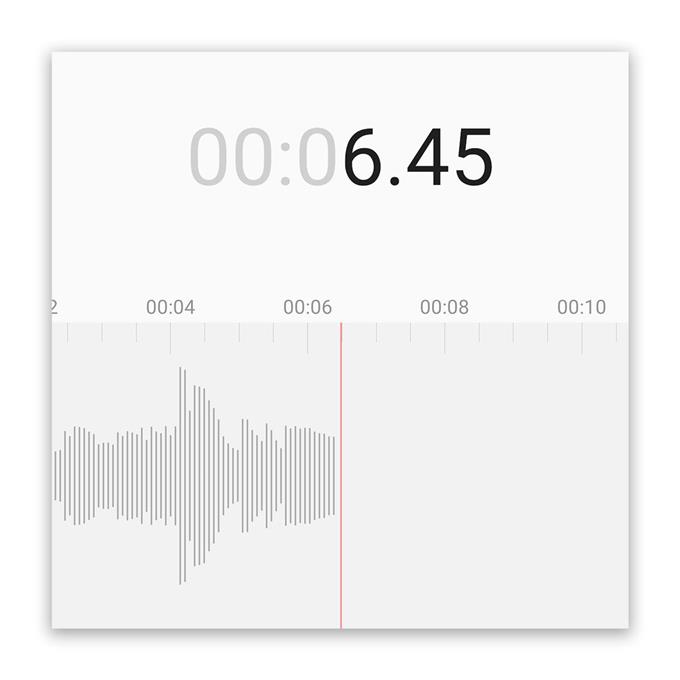ハングアウトマイクが明確な理由で機能しないため、ビデオ会議中に他のユーザーの声が聞こえない場合があります。彼らのほとんどは、問題が発生する前はすべてが問題なく機能しており、突然他のすべてのユーザーはそれらを聞くことができなくなったと述べています。マイクの問題か、ファームウェアまたはアプリの問題の可能性があります.
そこで、この投稿では、ハングアウトを完全に機能させるために何をすべきかをガイドし、相手があなたの声を聞いているかどうかを心配することなく、誰にでもビデオ通話を発信できるようにします。私たちはすべての可能性を調査し、次々にそれらを除外します。私たちが助けることができるかもしれないので読み続けてください.
ハングアウトマイクが機能しない
必要な時間: 15分
多くの場合、サードパーティのアプリケーションでこのような問題が発生しても、それほど深刻ではありません。実際、いくつかの手順を実行することで修正できる場合があります。とはいえ、ここで何をすべきかを説明します。
- スマートフォンを再起動します
この問題が明白な理由なしに始まり、開始する前にハングアウトを適切に使用できた場合、問題は軽微である可能性があります。あなたは再起動を行うことでそれを修正できるかもしれません.
少し時間をかけて電話を再起動し、電話がアクティブになったら、もう一度ハングアウトを開いてビデオ通話を試してください。この後もマイクが機能しない場合は、次の解決策に進みます.

- マイクが機能していることを確認します
この時点で、マイクを個別にテストする必要があります。これを行うには、電話で音声録音を起動してから、音声を録音します。その後、録音を再生します。マイクが正常に機能している場合は、音声が聞こえるはずです(もちろん、音量が可聴レベルであることを確認してください).
また、カメラに向かって話している自分のビデオを録画して、声がキャプチャされたかどうかを確認することもできます。録音に明瞭な音声があると仮定すると、マイクに問題はありません.
ただし、スマートフォンのマイクが機能していないと思われる場合は、ハードウェアの問題である可能性があり、電話をチェックする技術者が必要です。.

- 権限を確認する
ほとんどの場合、特定のアプリがマイクなどのコアサービスを初めて使用しようとすると、ユーザーはリクエストを拒否または許可するように求められます。ただし、プロンプトが表示されず、アプリが拒否される場合があります.
マイクがそれ自体で、またはハングアウトを除く他のアプリで適切に動作していると仮定すると、次に行う必要があるのは、アプリの権限を確認し、マイクの使用を許可することです。方法は次のとおりです。
1.画面の下から上にスワイプして、アプリドロワーを引き上げます.
2.ハングアウトアプリがある画面に移動します.
3.オプションが表示されるまでアイコンをタップして押し続けます.
4.アプリ情報をタップします.
5.下にスクロールして権限を探し、タップします.
6.次の画面には、アプリがアクセスを許可されているサービスが表示されます.
7.必要な変更を加えてから、ハングアウトをもう一度使用してみます.このような問題は複雑な解決策を必要としません。実際、最初の2つの手順で問題を解決することもできます.

ツール
- ハングアウト
材料
- アンドロイド
ただし、何らかの理由で3番目の解決策を実行してもハングアウトマイクが機能しない場合は、もう1つ、デバイスからハングアウトをアンインストールして、関連するすべてのファイルを削除し、再インストールして確認する必要があります。最新バージョンを使用しています。これがその方法です。
- 画面の下から上にスワイプして、アプリドロワーを引き上げます.
- ハングアウトアプリがある画面に移動します.
- オプションが表示されるまでアイコンを押し続けます.
- [アンインストール]をタップして確認します.
- アプリが正常にアンインストールされたら、Playストアを起動します.
- 「ハングアウト」を検索して、ハングアウトアプリをタップします.
- [インストール]をタップして、スマートフォンがアプリのインストールを完了するまで待ちます.
インストールが完了したら、ハングアウトを起動して、新しいビデオ通話をセットアップします.
このトラブルシューティングガイドがいずれかの方法で役立つことを願っています.
YouTubeチャンネルに登録してサポートしてください。読んでくれてありがとう!
- カメラがハングアウトで機能せず、ビデオ通話が失敗する
- Zoomアクティベーションメールを受信できない場合の対処方法
- Androidではズームマイクが機能しません。ここに修正があります!